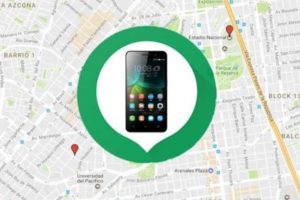¿Cómo Solucionar el Error "Teclado Samsung se ha Detenido"?
Aunque Huawei le ha alcanzado en la cima del mercado en los últimos meses, durante mucho tiempo Samsung fue el principal fabricante de dispositivos móviles Android a nivel ventas en todo el mundo, motivo por el cual son muchísimas las personas que tienen smartphones de la coreana, y por eso conviene siempre conocer todos los tutoriales al respecto.
En esta ocasión en especial, entonces, queremos enseñarte uno de los que consideramos los paso a paso más importantes respecto del teclado en concreto de estos dispositivos, ya que vamos a enseñarte cómo arreglar el error Teclado Samsung se detuvo.
Lo primero que tienes que saber es que si te ha aparecido este mensaje de Teclado Samsung se detuvo, no eres el único al que le ha pasado, pues una enorme cantidad de usuarios lamentablemente pasan por esta problemática.
Error teclado Samsung
- Si quieres probar con este otro método simplemente ve a “Ajustes” o “Configuraciones” y luego a “Aplicaciones” presiona donde dice “Todas”.
- Cuando te encuentres aquí, simplemente presiona sobre los tres puntos que se encuentran arriba para que se despliegue un menú. Lo que vas a hacer ahora es presionar en donde dice “Restablecer preferencias” listo.
En pocas palabras y para resumir un poco lo que acabamos de comentar. Es que para resolver los problemas que tiene el teclado de Samsung lo que tienes que hacer es restablecer la configuración de las aplicaciones. Es la única manera de solucionar este problema.
¿Ocurre en algunos modelos más que en otros? En realidad, no, es un error que se puede dar en todos los modelos de los teléfonos Samsung. Incluso puede ocurre en otros dispositivos móviles. Después de todo las aplicaciones no son perfectas y cada tanto tener uno que otro error es bastante común, más en Android.
Así que, sin importar el modelo ni tampoco la gama de tu móvil, puedes tener problemas con el teclado de Samsung. Pero como veras solucionarlo no te consumirá más de unos pocos segundos y lo mejor de todo es que cualquier persona puede hacer este proceso que te dejamos más arriba.
No hace falta tener grandes conocimientos para poder dar con la solución, de ahora en más el teclado Samsung ya no será un problema y podrás usar tu dispositivo sin tener que preocuparte por esto.
Solución Teclado Samsung se detuvo
Por las razones que comentábamos antes es que, a continuación, queremos enseñarte los que consideramos que son los dos principales métodos que existen cuando se trata de solucionar el error relacionado con la aplicación teclado de Android.
Primer paso a paso
- Ve a Ajustes, Aplicaciones, y luego en este menú ve a la pestaña en la que dice Todas
- Una vez que estés en la pestaña de Todas, tienes que pulsar en el menú que se encuentra situado en la parte superior derecha marcada con los tres puntos
- Allí debes darle a Restablecer preferencias, y con eso habrás terminado
Segundo paso a paso
- Toma tu móvil y ve a Ajustes, y luego a Idioma y entrada
- En esa pantalla tienes que pulsar encima de Teclado Samsung, y luego ir a Restablecer ajustes y Restablecer teclado
- Una vez que hayas llevado adelante el paso anterior, se abrirá una nueva ventana, en la que podrás encontrar las opciones de Cancelar y Restablecer.
- Por supuesto, la que tienes que seleccionar en este caso es la de Restablecer
Los dos métodos que acabamos de enseñarte te permitirá posicionar tu teclado en su estado de fábrica.

Móviles en los que se puede solucionar el error Teclado Samsung se detuvo
Con los tutoriales que acabamos de enseñarte, estamos absolutamente seguros de que no tendrás problemas para solucionar el error en cuestión en una buena cantidad de terminales entre los que podemos mencionar por ejemplo a los siguientes: Samsung J1, J5, J7, Galaxy S3, Galaxy S3 Mini o Galaxy S4.
Incluso, si tienes dispositivos de firmas como por ejemplo LG, Huawei o ZTE, es probable que los anteriores paso a paso también te sean de utilidad.